Cara Mengeluarkan McAfee Anti-Spam Dari Outlook
Bagaimana untuk mengalih keluar tab Anti-Spam McAfee daripada Microsoft Outlook.
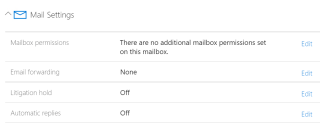
Saya akan menunjukkan kepada anda penyelesaian pantas untuk menyelesaikan kami sedang menyediakan peti mel untuk pengguna di office 365.
Saya bergelut dengan isu peti mel awan dalam persekitaran Hibrid di mana pengguna mempunyai lesen Exchange Online Plan 2 tetapi menerima ralat bahawa kami sedang menyediakan peti mel untuk pengguna dalam Microsoft 365. Saya menunggu selama 4 hari dan mencuba beberapa langkah tetapi malangnya tiada seorang pun daripada mereka bekerja. Saya dapat membetulkan ralat dan ingin membincangkan perkara yang sama dalam artikel ini.
![[SOLVED] Kami Sedang Menyediakan Peti Mel Untuk Pengguna (2022) [SOLVED] Kami Sedang Menyediakan Peti Mel Untuk Pengguna (2022)](/resources1/imagesv2/image-4309-0607164554099.png)
Saya telah mengakses modul connect-msolservice dan memastikan tiada ralat pada akaun pengguna. Perintah yang saya gunakan untuk menyemak status adalah di bawah. Adalah berbaloi untuk membersihkan sebarang ralat semasa menyelesaikan masalah peti mel.
(Get-MsolUser -UserPrincipalName [email protected]).errors[0].ErrorDetail.objecterrors.errorrecord.ErrorDescription
Perintah itu biasanya menunjukkan sebarang ralat pada akaun pengguna dari perspektif Azure AD. Syukurlah, tiada ralat pada peti mel yang terjejas. Juga, mengesahkan bahawa tiada alamat e-mel bercanggah dengan akaun lain dan semuanya nampaknya ok.
Saya juga mencuba arahan Redo-MsolProvisionUser untuk melihat sama ada ia membuat sebarang perbezaan tetapi sia-sia. Redo-MsolProvisionUser mencuba semula peruntukan objek pengguna dalam Azure Active Directory.
Saya memutuskan untuk mencuba langkah yang berbeza dan ia berkesan.
![[SOLVED] Kami Sedang Menyediakan Peti Mel Untuk Pengguna (2022) [SOLVED] Kami Sedang Menyediakan Peti Mel Untuk Pengguna (2022)](/resources1/imagesv2/image-3758-0607164554206.png)
![[SOLVED] Kami Sedang Menyediakan Peti Mel Untuk Pengguna (2022) [SOLVED] Kami Sedang Menyediakan Peti Mel Untuk Pengguna (2022)](/resources1/imagesv2/image-8378-0607164554319.png)
![[SOLVED] Kami Sedang Menyediakan Peti Mel Untuk Pengguna (2022) [SOLVED] Kami Sedang Menyediakan Peti Mel Untuk Pengguna (2022)](/resources1/imagesv2/image-1480-0607164554435.png)
Kini, anda sepatutnya boleh mengalihkan kandungan peti mel daripada peti mel yang dipadam lembut ke peti mel aktif menggunakan arahan di bawah supaya pengguna akan mempunyai semua data.
New-MailboxRestoreRequest -SourceMailbox [email protected] -TargetMailbox [email protected] -AllowLegacyDNMismatch
Peti mel sumber ialah peti mel yang dipadam lembut dan peti mel sasaran ialah peti mel yang aktif.
![[SOLVED] Kami Sedang Menyediakan Peti Mel Untuk Pengguna (2022) [SOLVED] Kami Sedang Menyediakan Peti Mel Untuk Pengguna (2022)](/resources1/imagesv2/image-2862-0607164554570.png)
Untuk mendapatkan maklumat lanjut, lawati tapak web Microsoft .
Baca juga : Peti Mel Office 365 Tidak Wujud [SELESAIKAN]
Ingin meningkatkan pengalaman Exchange Online anda untuk produktiviti yang lebih baik? Semak petua dan petua yang dinyatakan di sini .
Sekarang saya ingin mendengar daripada anda:
Adakah saya terlepas apa-apa? Atau mungkin anda mempunyai soalan tentang sesuatu yang saya bincangkan.
Walau apa pun, saya ingin mendengar daripada anda. Jadi teruskan dan tinggalkan komen di bawah.
Bagaimana untuk mengalih keluar tab Anti-Spam McAfee daripada Microsoft Outlook.
Tutorial yang menunjukkan kepada anda beberapa pilihan untuk menetapkan latar belakang dalam dokumen Microsoft Word 365.
Selesaikan masalah biasa apabila anda menerima Sesuatu yang tidak kena Ralat 1058-13 semasa bekerja dengan aplikasi Microsoft Office
Dalam artikel sebelumnya, kami membincangkan cara persidangan video berfungsi dalam Microsoft Teams. Sejak itu, Microsoft telah mengemas kini Pasukan dengan ciri baharu, termasuk keupayaan yang telah lama ditunggu-tunggu dan sangat diingini untuk mencipta bilik pecahan.
Secara matematik, anda mengira julat dengan menolak nilai minimum daripada nilai maksimum set data tertentu. Ia mewakili sebaran nilai dalam set data dan berguna untuk mengukur kebolehubahan - semakin besar julat, lebih banyak penyebaran dan pembolehubah data anda.
Ditemui di tempat yang pelik dalam aplikasi, anda boleh menambah butang tindakan pada slaid PowerPoint untuk menjadikan pembentangan anda lebih interaktif dan lebih mudah digunakan untuk penonton. Butang tindakan ini boleh menjadikan persembahan lebih mudah untuk dinavigasi dan menjadikan slaid dalam pembentangan anda berkelakuan seperti halaman web.
Jadi, anda mempunyai gambar yang menarik tentang anak-anak atau anjing anda dan anda ingin berseronok dengan mengalih keluar latar belakang dan meletakkan latar belakang yang berbeza. Atau mungkin anda hanya mahu mengalih keluar latar belakang pada gambar supaya anda boleh menggunakannya pada tapak web atau dokumen digital.
Berikut ialah senario biasa: Anda telah menerima dokumen Word melalui e-mel yang anda perlu tandatangani dan hantar semula. Anda boleh mencetak, menandatangani, mengimbas dan memulangkan dokumen, tetapi terdapat cara yang lebih mudah, lebih baik dan lebih pantas untuk memasukkan tandatangan dalam Word.
Beberapa perkara dalam hidup lebih teruk daripada kehilangan dokumen Word yang telah anda habiskan selama berjam-jam. Malah penjimatan tidak selalu mencukupi jika cakera keras anda rosak dan anda kehilangan segala-galanya.
Terdapat banyak masa apabila saya perlu memasukkan beberapa pengiraan data mudah dalam dokumen Word dan jadual ialah pilihan terbaik. Anda sentiasa boleh cuba memasukkan keseluruhan hamparan Excel ke dalam dokumen Word anda, tetapi itu kadangkala berlebihan.






